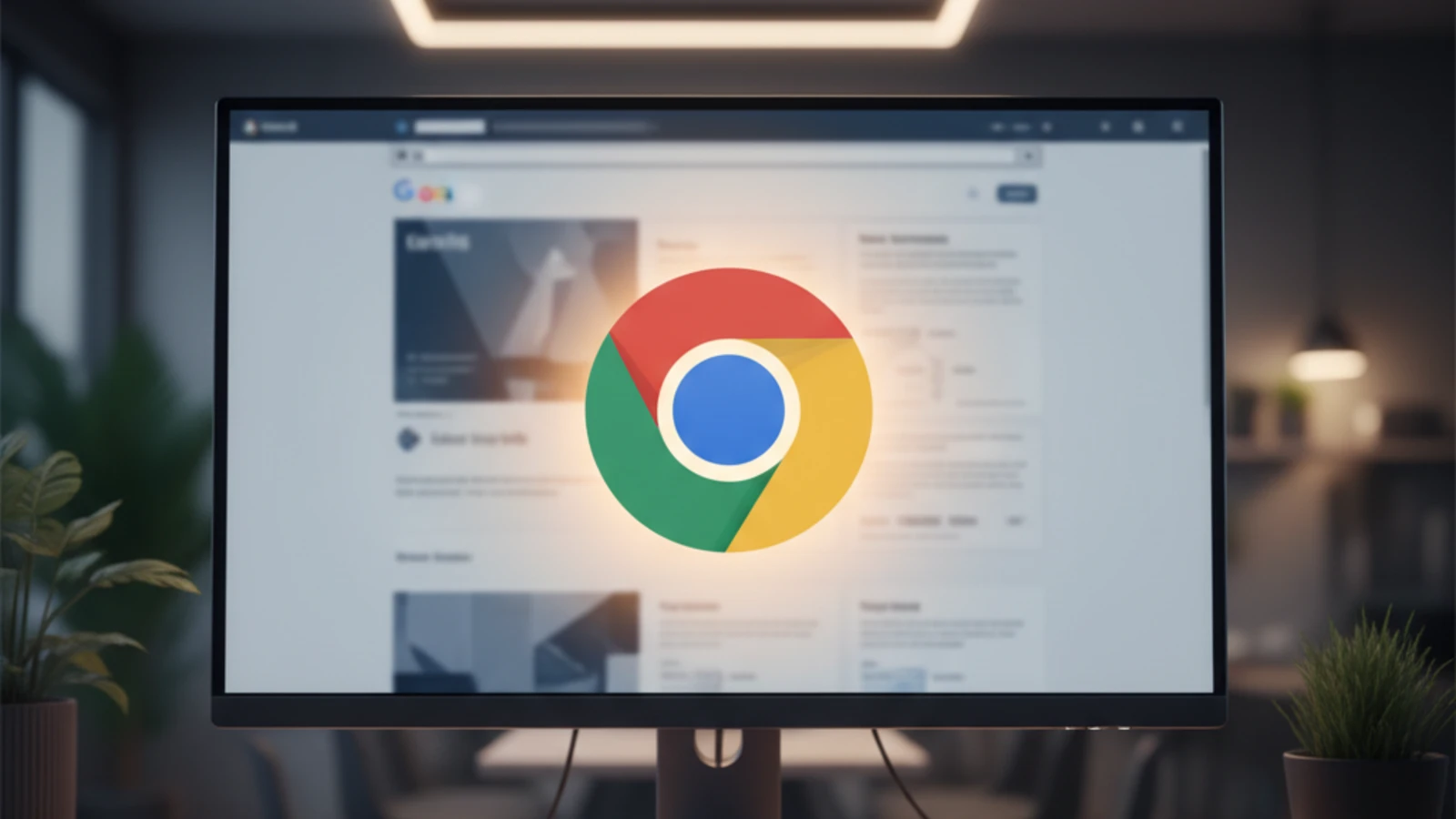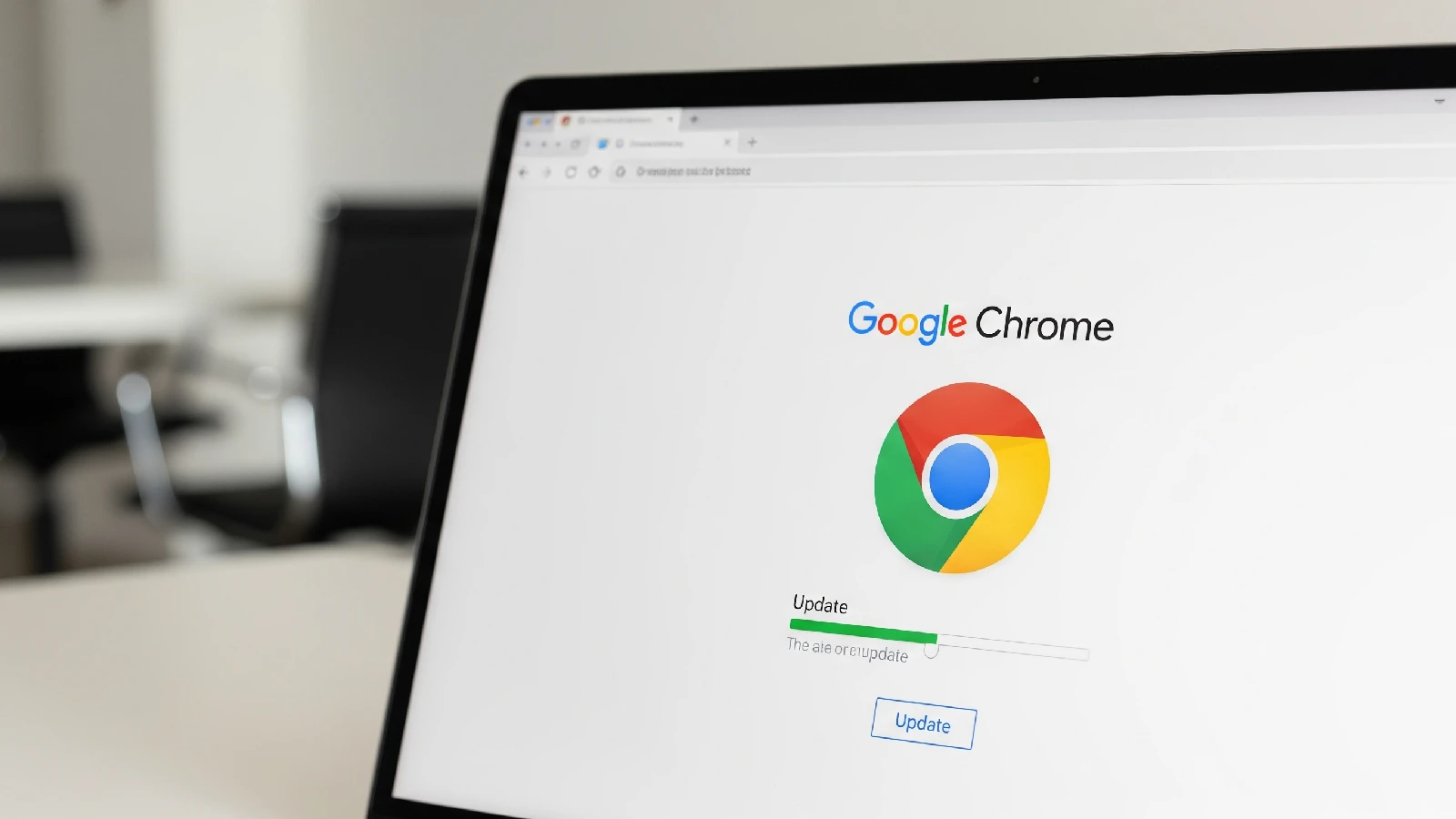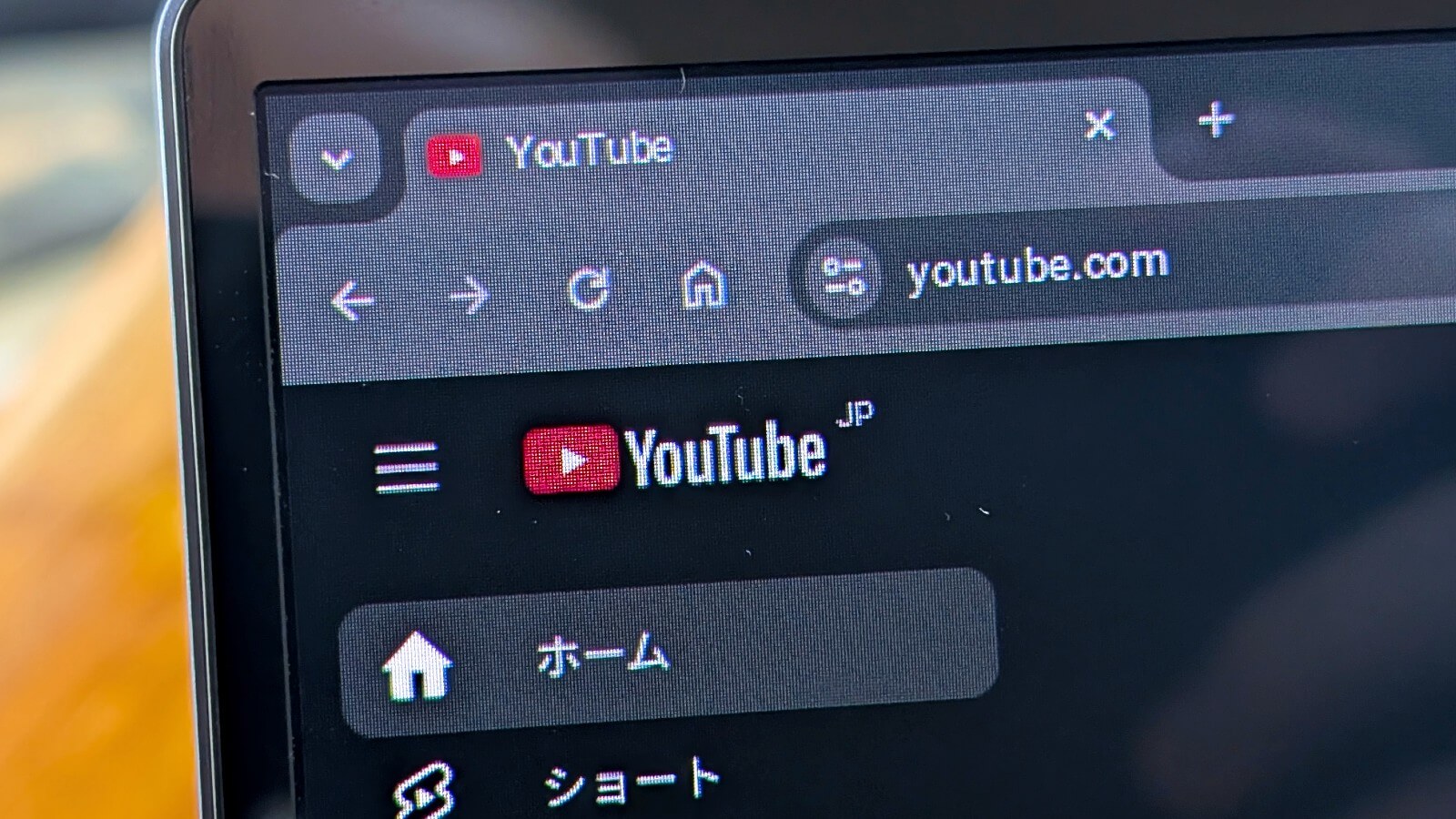Google Chrome の PDF ビューアに、PDF をワンクリックで「Google ドライブに保存」できる新しいボタンが追加されています。
現時点では Mac / Windows / Linux の Chrome ブラウザで有効になっています。筆者も Mac の Chrome Stable / Canary で実際に動作を確認できました。
この機能が正式に実装されれば、PDF のダウンロードとアップロードを行き来したり、ダウンロード時に Google ドライブを指定する作業が不要になり、ドライブへの保存がよりスムーズになります。
Chrome PDF ビューアに「Google ドライブに保存」ボタンが追加
今回の変更により、Chrome で PDF を開いた際、ツールバーにドライブのアイコンが表示されます。このボタンを押すだけで、PDF を直接 Google ドライブにアップロードできます。
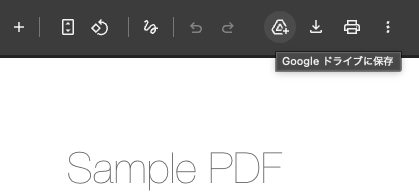
アップロード時には Google アカウントの選択画面が表示され、複数アカウントを使い分けている場合でも簡単に保存先を指定できます。
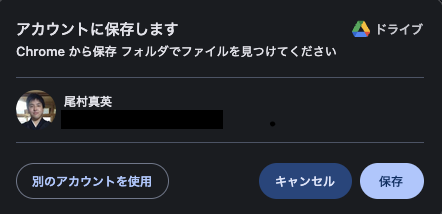
アップロードが完了すると、ビューア内に「アップロードが正常に完了しました」と表示され、ドライブ内の「Chrome から保存」フォルダに保存されます。確認用の「ドライブで開く」ボタンも用意されています。
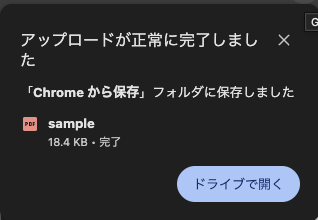
この流れは筆者の Mac(Chrome Canary)環境でも問題なく動作しました。
フラグを有効化すれば利用可能に
新機能はまだテスト段階で、Chrome の flags を有効にする必要があります。手順は次のとおりです。
- Chrome を起動する
- chrome://flags/#pdf-save-to-drive にアクセス
- 「Enabled」を選択してブラウザを再起動
- PDF を Chrome の内蔵ビューアで開く
- ダウンロードボタンの左にある「Google ドライブに保存」アイコンをクリック
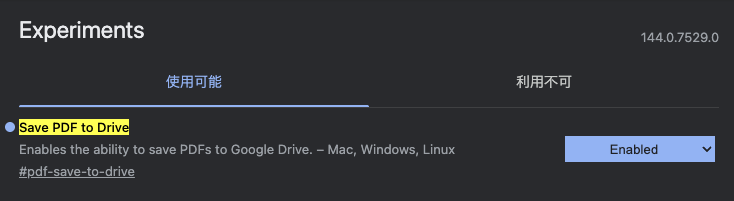
これで PDF を直接 Google ドライブに保存できるようになります。
まとめ
Chrome の PDF ビューアに、PDF を Google ドライブへ直接保存できる便利なボタンが追加されました。
フラグを有効にするだけで試せますが、現時点では Mac / Windows / Linux の Chrome ブラウザに限定されており、ChromeOS は対象外です。
ChromeOS では、ファイルアプリに Google ドライブが統合されており、ダウンロード時に直接 Google ドライブのフォルダを指定することができます。そのため、今回のような仕組みを導入する必要はないものと考えられます。
また、Windows や macOS でもデスクトップ版 Google ドライブアプリをインストールしてあれば、ローカルに保存するときに直接ドライブを選択できるようになります。
現時点では、この機能がいつ正式にリリースされるかは分かりませんが、Windows や macOS 版の Google ドライブアプリを使用していない場合には、便利な機能となる可能性があります。
出典: Windows Report